Przenieś konto cPanel na mój serwer przy użyciu cPanel i WHM
Oto jak przeprowadzić migrację pełnej kopii zapasowej pojedynczego konta cPanel (katalogu domowego, baz danych i poczty) na zarządzany serwer VPS/serwer dedykowany przy użyciu cPanel i WebHost Manager (WHM).
Uwaga: Jeśli chcesz przeprowadzić migrację wielu kont cPanel na serwer, zalecamy użycie narzędzia WHM Transfer Tool . Aby skorzystać z narzędzia do transferu, potrzebujesz dostępu SSH i root (su lub sudo).
Istnieją dwa główne kroki, które wyjaśnimy bardziej szczegółowo poniżej:
- Najpierw utworzymy plik kopii zapasowej ze źródłowego konta cPanel i pobierzemy go na komputer.
- Następnie użyjemy WHM, aby zaimportować plik kopii zapasowej na serwer.
Utwórz i pobierz plik kopii zapasowej
- Zaloguj się na konto cPanel, które chcesz zmigrować, i przejdź do strony głównej cPanel.
Jeśli masz konto u nas, przejdź do strony GoDaddy strona produktu i w sekcji Hosting internetowy , obok konta hostingu w systemie Linux, którego chcesz użyć, wybierz opcję Zarządzaj . Następnie w panelu konta wybierz opcję Administrator cPanel .
- Na stronie głównej cPanel, w sekcji Pliki wybierz Kopia zapasowa .
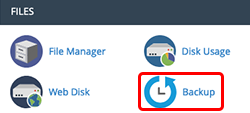
- Na stronie Kopia zapasowa poniżej opcji Pełna kopia zapasowa wybierz opcję Pobierz pełną kopię zapasową konta .
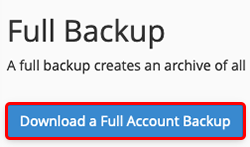
- W sekcji Wygeneruj pełną kopię zapasową wybierz opcję Nie wysyłaj powiadomienia e -mail o zakończeniu tworzenia kopii zapasowej , a następnie wybierz opcję Generuj kopię zapasową . cPanel rozpocznie tworzenie pliku kopii zapasowej.
- Wybierz opcję Wróć i poniżej opcji Kopie zapasowe dostępne do pobrania wybierz plik z najnowszą datą (właśnie utworzony plik), aby pobrać go na komputer.
Uwaga: Jeśli najnowszy plik kopii zapasowej to „[inprogress]”, odśwież ekran. Tworzenie pliku kopii zapasowej przez panel cPanel może zająć trochę czasu, jeśli masz dużą witrynę.
Prześlij kopię zapasową i zakończ migrację witryny
- Otwórz WebHost Manager (WHM) . Zaloguj się przy użyciu hasła serwera, ale jako nazwy użytkownika użyj roota.
- W polu wyszukiwania na stronie głównej WHM wpisz „cpmove”.
- Wybierz opcję Przywróć pełną kopię zapasową/plik cpmove , a poniżej pozycji Ustawienia wybierz opcję Przywróć za pomocą pliku .
- W sekcji Plik do przywrócenia wybierz opcję Wybierz plik , przejdź do wcześniej pobranego pliku kopii zapasowej i kliknij go dwukrotnie.
- Wybierz opcję Przywróć . WHM prześle plik kopii zapasowej na serwer i zakończy migrację witryny.